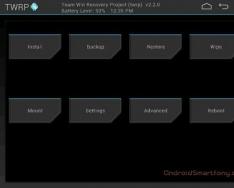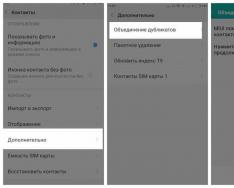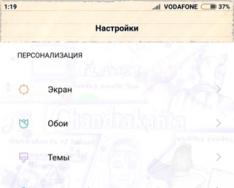Doimiy ravishda Android operatsion tizimiga asoslangan planshet yoki smartfondan foydalanadiganlar ko'pincha sotib olayotganda kutganidan ko'ra ko'proq funksionallikka ega bo'lishni xohlashadi. Buni amalga oshirish uchun siz ildiz huquqlarini bekor qilishingiz (yangi administratorga kirish), maxsus dasturiy ta'minotni o'rnatishingiz, boshqa chiroyli animatsiyalarni o'rnatishingiz va boshqa ko'p narsalarni qilishingiz kerak.
Agar siz qurilmangizni o'zgartirishdan oldin ma'lumotni yuklab olsangiz, siz tez-tez ClockworkMod Recovery yoki TWRP Recovery deb ataladigan o'zgartirilgan qopqoq jumboqiga duch kelasiz. Modni tiklash haqida ko'proq ma'lumotni boshqa maqolalarda topishingiz mumkin, ammo bu erda biz o'zgartirilgan zavod menyusining boshqa turi, shuningdek, Teamwin jamoasi tomonidan yaratilgan TWRP Recovery haqida bilib olamiz.
TWRP Recovery funksiyasiga murojaat qilishdan oldin shuni ta'kidlash kerakki, ClockworkMod-dan tashqari, ko'p foydalanuvchilar TWRP-dan yaxshiroq foydalanish uchun hurmat qiladigan bir qator xususiyatlar mavjud:
- moderatsiya funktsiyalaridan foydalanish uchun sensorli ekrandan to'liq foydalanish imkoniyati;
- Bir qator variantlarni yaxshiroq moslashtirish;
- Bir nechta zip fayllarni o'rnatishni qo'llab-quvvatlash;
- Zaxira nusxalarda saqlanishi kerak bo'lgan narsalarni tanlash uchun hisobot menyusi;
- Galaxy Note planshetlarida S-Pen-dan foydalanish imkoniyati;
- qo'shimcha tugmalar yordamida ekranni va kutish rejimini bloklash.
Pos_bnik koristuvach modrekaver TWRP Recovery bilan ish soati ostida
1. TWRP haqida maxfiy ma'lumotlar
2. TWRP Recovery dasturini o'rnating
3. TWRP Recovery menyusiga qanday o'tish mumkin
4. TWRP Recovery menyusining asosiy funksiyalarini batafsil ko'rib chiqish
5. Miltillash, tizim fayllarini almashtirish, yangilanishlarni o'rnatish, TWRP yordamida Android qurilmasini o'zgartirish
TWRP Recovery nima?
TWRP Recovery nima ekanligini bizga xabar bering.Standart zavod menyusi bilan bir qatorda, TWRP Recovery ko'plab mavjud apparat funktsiyalariga ega. Bundan tashqari, siz tizimning yangi qismini saqlashingiz, nostandart dasturiy ta'minotni, boshqa proshivkalarni o'rnatishingiz, OS yadrosini almashtirishingiz, tizimni mavjud bo'lgan zaxira nusxasidan va boshqa ko'plab imkoniyatlardan yangilashingiz mumkin. TWRP telefon yoki planshetning ichki xotirasining maxsus bo'limiga yozib, zavodni tiklash o'rnini bosadi.
Ko'pincha, umidsiz ko'rinadigan bir qator vaziyatlarda TWRP Recovery yordam berishi mumkin. Telefonni endi ishlatib bo'lmasligidan qat'i nazar, ko'pincha TWRP-ni yuklab olish orqali siz barcha sozlamalarni, dasturlarni va ularning sozlashlarini saqlab, qurilmaning zaxira nusxasidan to'liq ishlashini tiklashingiz mumkin.
Keling, TWRP Recovery-ning asosiy xususiyatlarini qisqacha ko'rib chiqaylik:
- muqobil (maxsus) proshivka yoki yadrolarni o'rnatish;
- tizim yangilanishlarini o'rnatish, tuzatishlar va gadjet funksiyalariga tuzatishlar kiritish;
- tizim yoki uning atrofidagi qismlarning to'liq zaxira nusxasini yaratish (ilova ma'lumotlari, tizim bo'limi, kesh, sozlash);
- muhim xotira qurilmasi sifatida kompyuterga qo'shimcha USB kabelni ulash;
- tizimni oldindan saqlangan zaxira nusxasidan yangilash (zaxira);
- xotira kartasidagi bo'limlarni tahrirlash (yaratilgan, formatlangan, o'chirilgan);
- Zavod sozlamalarini tiklash imkoniyati (Oʻchirish – maʼlumotlarni/zavod sozlamalarini tiklash). Siz ma'lumotlarning bir qismini oxirigacha butunlay yo'q qilish o'rniga o'chirib tashlashingiz mumkin: batareya statistikasini o'chirish, keshni o'chirish, Dalvik-keshni o'chirish;
- vikoristannya vikonanny buyruqlari uchun terminal sifatida;
- Planshet yoki telefonlarda tizim fayllari bilan ishlash imkoniyati.
TWRP Recovery o'rnatilmoqda
Ko'pgina qurilmalarda TWRP Recovery dasturini o'rnatish uchun sizga ko'p narsa kerak emas. Agar siz Google Play'dan GooManager dasturini o'rnatsangiz, uning menyusida "OpenRecovery skriptini o'rnatish" funksiyasini tezda tanlashingiz mumkin.Android-dagi ko'plab gadjetlar, masalan, smartfonlar va Nexus planshetlari, o'zgartirilgan tiklashni o'rnatish funktsiyasiga ega bo'lgan Google Nexus 7 Toolkit kabi maxsus dasturlarni ishga tushiradi. Bundan tashqari, adb dasturidan foydalanib, siz TWRP Recovery dasturini ham o'rnatishingiz mumkin.
TWRP Recovery-ga qanday borish mumkin
O'zgartirilgan tiklash menyusiga kirish uchun siz unga bir necha usullar bilan tezda kirishingiz mumkin:1. Bundan tashqari, gadjet yoqilganda maxsus tugmalar birikmasini bosing. Android qurilmalarining turli modellari uchun kombinatsiya farq qilishi mumkin. Misol uchun, bir qator qurilmalarda siz ovoz balandligi tugmachalari va umr tugmachasini bir muddat bosib tiklashga o'tishingiz mumkin.
2. Menyudan “Reboot Recovery” opsiyasini tanlash imkonini beruvchi GooManager va Titanium Backup kabi maxsus dasturdan tezda foydalanish orqali.
3. Agar shaxsiy kompyuterda gadjet uchun mos drayver o‘rnatilgan bo‘lsa va qo‘shimcha ADB dasturiga (aka ADB qobig‘i) ulanish sozlangan bo‘lsa, USB kabelini kompyuterdan qurilmaga ulab, quyidagi buyruqni bajarishingiz mumkin:
adb qayta yuklashni tiklash
Asosiy funktsiyalar va TWRP Recovery menyusi
TWRP Recovery-dan telefon yoki planshetni sotib olganingizdan so'ng, to'g'ridan-to'g'ri asosiy menyuga o'ting.
Ushbu ko'rsatma yozish paytida eng dolzarb bo'lgan TWRP Recovery 2.3.2 versiyasining funktsiyalari va imkoniyatlarini qamrab oladi. TWRP ning boshqa versiyalari biroz boshqacha interfeysga ega bo'lishi mumkin, ammo asosiy funksionallik biz ko'rib turgan versiyadagi kabi bo'lmaydi.

TWRP tiklashning tashqi ko'rinishi ham muayyan qurilmaga va tanlangan dizayn mavzusiga qarab biroz farq qilishi mumkin.
TWRP tiklash sensorli sensorlarni qo'llab-quvvatlaganligi sababli, kerakli menyu elementlarini tanlash va ular bo'ylab harakatlanish barmog'ingiz bilan kerakli elementni bosish kabi oddiy.
Agar siz oldingi menyuga aylantirmoqchi bo'lsangiz, u holda har bir pastki menyuda displeyning pastki (telefon) yoki yuqori o'ng (planshet) qismida aylantirish tugmasi mavjud. Hayvonga, shuningdek, batareyaning qancha zaryadlanganligi va aniq soat ko'rsatilgan.
Asosiy menyu elementlarining funktsiyalari:
1. O'rnatish

Mikrodasturlarni, yamoqlarni va o'zgartirishlarni o'rnatish uchun ishlatiladi.
Bu TWRP Recovery-ning eng turg'un funktsiyalaridan biridir.
Ushbu parametrdan foydalanib, siz tizim bo'limiga maxsus (norasmiy), rasmiy proshivka, dasturlarni o'rnatishingiz, yadrolarni almashtirishingiz, yuklash animatsiyasini o'zgartirishingiz va hk. Yangilanishlar har qanday xotira kartasi qurilmasida joylashgan fayllardan zip formatida o'rnatiladi.
Kerakli faylni tanlagandan so'ng, yangilanishni qo'shishingiz mumkin bo'lgan menyu ochiladi. Shu tarzda, siz gilosni katlay olasiz, undan keyin yamoqlar o'rnatiladi (qo'shimcha Zips qo'shish elementi). Kerakli fayllar tanlangandan so'ng, ekranning pastki qismida joylashgan o'ng slayderni bosib, proshivkani ishga tushirishingiz kerak.

Zip imzosini tekshirish funksiyasi zip-fayllarning raqamli imzosini tekshirishni yoqishi mumkin.
Qo'shimcha element barcha Ziplarda MD5 tekshiruvini majburlashdan so'ng, MD5 so'mi nazoratining amal qilish muddatiga o'rnatilgan yangilanish tekshiruvi faollashtiriladi.
2. Oʻchirish Ma'lumotlarni tozalash va ko'rsatish uchun menyu

Ushbu bo'limda siz telefon xotirasini zavod sozlamalariga qaytish (zavod sozlamalarini tiklash) yoki tizim bo'limi, kesh yoki Dalvilc keshi kabi eng muhim qismlarni tozalash orqali tozalashingiz mumkin. Qurilmalarni zavod sozlamalariga qaytargandan so'ng, zavoddan bo'lishini xohlagan joyga qayting.
Bundan tashqari, siz ichki xotirani (ichki xotira) yoki tashqi SD-kartani (tashqi xotira) tozalashingiz, tashqi qurilmaga dasturlar o'rnatilgan papkani tozalashingiz (android_secure) yoki batareya statistikasini tozalash vositasini (Wipe Batter) y Stats-ni tiklashingiz mumkin) .
Siz tanlashingiz mumkin bo'lgan boshqa funksiyalarga o'xshab, displeyning pastki qismida paydo bo'ladigan slayderni siljitish orqali tanlovingizni tasdiqlashingiz mumkin. "Orqaga" tugmasini bosish orqali oldinga va orqaga qaytishingiz mumkin.
3. Zaxira Tizimning ma'lumotlarni zaxiralash bo'limi

Bu o'zgartirilgan tiklanish uchun eng muhim nuqtalardan biridir. Bu yerda siz telefoningiz yoki planshetingizda butun tizimning zaxira nusxasini yaratishingiz mumkin, shu jumladan qurilmada o'rnatilgan dasturiy ta'minot - Nandroid Backup.
Qaysi bo'limdan foydalanishingiz mumkin?:
- Zaxira nusxalanishi kerak bo'lgan xotira qismlarini tanlang: Ma'lumotlar, Tizim, Qayta tiklash, Yuklash, Uboot, Kesh, NVram;
- Xotiradagi mavjud xizmatlarga hayron bo'ling (Free Space);
- zaxira fayllarga nazorat summasini yaratishni qo'shing (zaxiralash paytida MD5 avlodini o'tkazib yuboring);
- zaxira fayllarni siqishni faollashtirish (Enable Compression);
- Qurilmaning ichki xotirasida zahiraviy ma'lumotlarni saqlash uchun tanlang (Ichki xotiradan foydalanish);
- Zaxira fayllarni saqlash uchun tashqi xotira kartasini tanlang (Tashqi SD dan foydalaning);
- Bo'limlarda bo'sh xotira uchun ma'lumotlarni yangilash (Refresh Size);
- Zaxira nomini o'rnating.
Bundan tashqari, avvalgidek, qo'shimcha slayder yordamida siz tanlagan funktsiyalarni ishga tushirishni faollashtirishingiz mumkin, shundan so'ng tugallangan operatsiyaning borishi ko'rsatiladi.

Jarayon tugallangan bo'lsa, tizimni qayta yuklash opsiyasini tanlab gadjetni qayta ishga tushirishingiz yoki o'qni bosib TWRP asosiy menyusiga qaytishingiz mumkin.
4. Qayta tiklash Oldindan yaratilgan zaxira nusxasidan qismlarni yangilash yoki tizimni tiklash uchun menyu

Qaysi bo'limda bunday imkoniyatlar mavjud?:
- zaxira nusxalari topiladigan joy sifatida ichki xotira qurilmasini tanlang (Ichki xotiradan foydalaning);
- Qayta tiklash va zaxiralash uchun bo'lim sifatida tashqi xotira kartasini joylashtiring (Tashqi SD-dan foydalaning).
Agar siz zaxira nusxasini yaratish vaqtida sozlamalarni o'zgartirmagan bo'lsangiz, zaxira nusxalarining nomlari zaxira nusxasi yaratilgan soniga asoslanadi. Fayllarni quyidagi usullarda saralash mumkin:
- ko'tarilish uchun (O'sish bo'yicha Saralash) yoki ko'tarilish uchun (Tartib tushirish) eshik sanasi;
- Zaxira nusxalarining hajmini oshirish yoki o'zgartirish.

Zaxira nusxasi topilgach, funksiyalarning keyingi tanlovi boshlanadi.:
- yangilanishi kerak bo'lgan bo'limlarni ko'rsating (Ma'lumotlar, Tizim, Qayta tiklash, Yuklash, Uboot, Kesh, NVram);
- Zaxira nusxasini ko'rish (Zaxira nusxasini o'chirish);
- tanlangan zahira nusxasining boshqa nomi sanalari (Rename Backup);
- Zaxira fayllarida MD5 nazorat summalarini tekshirishni yoqish.
Ekranning pastki qismidagi slayderni siljitish orqali tanlovingizni tasdiqlash orqali tanlangan operatsiyani boshlang.
5. O'rnatish

Bu erda siz qismlarni o'rnatishingiz va ajratishingiz va ular bilan operatsiyalarni bajarishingiz mumkin. O'rnatilganda, bo'limlarga mos keladigan ma'lumotlarga kirish mumkin bo'ladi.
Qaysi bo'lim funksiyaga ega?:
- tizim bo'limini o'rnatish, demontaj qilish (Mount/Unmount System);
- Keshni o'rnatish/o'chirish;
- ma'lumotlar bo'limini o'rnatish, demontaj qilish (Mount/Unmount Data);
- ichki xotirani o'rnatish, demontaj qilish (Mount/Unmount Internal);
- Tashqi xotira kartasini o'rnatish, demontaj qilish (Sdcardni o'rnatish/Unmount);
- Men kompyuterga ulanishni saqlash qurilmasi sifatida ulayman (USB xotirani o'rnatish). Bu erda siz SD-kartani kompyuterga ulashingiz mumkin (Tashqi SD-dan foydalaning) yoki gadjet xotirasi o'rnatilgan (Ichki xotiradan foydalaning).
6. Sozlamalar O'zgartirilgan tiklashni sozlash

Bu erda siz TWRP Recovery funksiyalarni sozlash uchun foydalanadigan sozlamalarni o'rnatishingiz mumkin:
- Zip fayl imzosini tekshirishni yoqish/o‘chirish;
- zip formatidagi har qanday fayllar uchun nazorat summasini tekshirish belgisini olib tashlang/cheklovni olib tashlang (barcha ziplar uchun MD5 tekshiruvini majburlash);
- xotirani tozalashda formatlash o'rniga fayllarni o'chirish (Formatlash o'rniga rm-rf dan foydalaning);
- zaxira nusxasini yaratishda fayl hajmidagi xatolarni o'zgartirmang (zaxira nusxalashda rasm o'lchamidagi xatolarga e'tibor bermang);
- zahira nusxasini yaratishda nazorat summalarini yaratmang (zaxira nusxalash paytida MD5 avlodini o'tkazib yuboring);
- Vaqt mintaqangizni tebranish;
- TWRP Recovery sozlamalariga o'ting (Standart sozlamalarni tiklash).
7. Kengaytirilgan Qo'shimcha TWRP imkoniyatlari

Bu yerda mumkin:
- xotira kartasidagi operatsiyalar jurnaliga saqlashni faollashtirish (Jurnalni SD-ga nusxalash);
- ildiz huquqlariga ega bo'lgan boshqa dasturlar tomonidan buzilishi mumkin bo'lgan tizim papkalari va fayllarga kirish huquqlarining asosiy darajasiga o'ting. Kirish huquqlarining ayrim buzilishi planshet yoki telefonning ishdan chiqishiga va muzlashiga olib kelishi mumkin (ruxsatlarni tuzatish);
- Xotira kartasidagi qismlarni o'zgartirish (yaratish, o'chirish, almashtirish kesh fayllarini yaratish). Android qurilmalarini tezlashtirish uchun almashtirishni sozlash kerak. (SD-kartani ajratish).
Bu yerda siz quyidagi buyruqlarni tanlashingiz mumkin: Nusxalash (fayldan nusxa ko'chirish), Ko'chirish (faylni ko'chirish), Chmod 755 (barcha tizim fayllari uchun zarur bo'lgan kirish huquqlarini 755 ga o'rnatish), Chmod (boshqa huquqlarni o'rnatish), O'chirish (o'chirish) fayl), Fayl nomini o'zgartirish (fayl nomini o'zgartirish);
- Terminal rejimida qo'lda kiritilgan buyruqni (adb Sshell interfeysidan foydalangan holda shaxsiy kompyuterdan) (Terminal buyrug'ini) boshqaring.
8. Qayta ishga tushirish

Ushbu nuqtada siz qurilmani qayta ishga tushirishingiz mumkin. Mavjud variantlar:
- qurilmaning ishlash rejimini qayta ishga tushiring (tizim);
- qayta tiklashni yoqish;
- planshet yoki telefoningizni yoqing (O'chirish).
Miltillash, tizim fayllarini almashtirish, yangilanishni o'rnatish, TWRP yordamida Android qurilmasini o'zgartirish
Turli proshivka yoki yamoqni o'rnatish uchun siz zip formatidagi fayllarni xotira kartasiga yoki ichki xotiraga nusxalashingiz kerak.Keyingi qadam keyingi bosqichga keladi:
1. Men TWRPni qayta tiklashga berilib ketdim;
2. "O'rnatish" funksiyasini tanlang;
3. Bizga kerakli fayllarni qayerdan nusxalaganimizga qarab, ichki xotirani (Ichki xotiradan foydalanish) yoki tashqi xotirani (Tashqi SD dan foydalanish) tanlang.
4. Biz o'rnatilishi kerak bo'lgan faylni bilamiz va tanlaymiz.
5. Agar sizda Zip-dan md5 fayli bo'lsa, unda siz summani tekshirishni faollashtirishingiz mumkin (barcha Ziplarda MD5 tekshiruvini majburlash), aks holda boshqa hech narsa qilish shart emas;
6. Slayderni o'ngga siljitish orqali o'rnatishni boshlaymiz.
Bir vaqtning o'zida 10 ta zip faylni tanlashingiz mumkin, ular ketma-ket o'rnatiladi. O'rnatish jarayoni tugagandan so'ng, Wiconano.
Jarayon tugallangan bo'lsa, kesh va dalvik keshini tozalash tavsiya etiladi.
Qabul qilingan qismlarning miqdori va o'rniga namuna oluvchidan namuna oluvchiga bo'linadi. Biroq, qoida tariqasida, Windows bilan ishlaydigan kompyuterlarda siz bunday bo'limlarni topishingiz mumkin.
"Tizim tomonidan zahiralangan" bo'limi
Windows 7, 8 va 10 ularni o'rnatganingizda "Tizim tomonidan zahiralangan" bo'limini yaratadi. Windows ushbu bo'limga xat tayinlamaydi, shuning uchun u Explorerda ko'rinmaydi. Agar siz "Bo'limlarni boshqarish" yoki shunga o'xshash yordamchi dasturni ishga tushirgan bo'lsangiz, siz ushbu bo'limni ohangdor tarzda belgilagansiz. Nima uchun tizim ishlatilmoqda?
"Tizim tomonidan zaxiralangan" bo'limi ikkita funktsiyani o'z ichiga oladi.
- Avvalo, tizim ma'lumotlaridan o'ch olish menejerga bog'liq. Tizimning o'zi chigallasha boshlaydi.
- Aks holda, bu erda BitLocker shifrlash uchun tizim yordam dasturi tomonidan ishlatiladigan fayllar mavjud. Agar siz tizim bo'limini shifrlashga qaror qilsangiz, bu tizimni himoya qilish uchun kerak.
"Tizim zaxiralangan" bo'limi Windows 7 da 100 MB, Windows 8 da 350 MB va Windows 10 da 500 MB joy egallaydi. Har bir bo'lim tizimni o'rnatish vaqtida yaratiladi va asosiy tizim bo'limidan oldin kengaytiriladi.
Yangilash bo'limi
Ushbu bo'limda tizimni yangilash va zavod sozlamalariga qaytarish uchun zarur bo'lgan ishlab chiqaruvchining tizim tasvirlari mavjud. Ushbu bo'limni o'chirib tashlaganingizdan so'ng, siz Windows-ning o'rta-yangilanishi yoki ishlab chiqaruvchining yangilash yordam dasturlari orqali zavod sozlamalariga qayta olmaysiz.
Biz vibratorni ajratdik
HP va ASUS kabi ba'zi noutbuk ishlab chiqaruvchilari disklarida boshqa qo'shimcha bo'lim yaratadilar. Siz noutbuk drayverlarini, qo'shimcha dasturiy ta'minotni, BIOS va boshqa tizim ma'lumotlarini yangilash uchun dasturiy ta'minotni o'rnatishingiz mumkin.
Tizim qismlarini qanday olib tashlash yoki kirish
Tizim bo'limlarini o'zgartirish yoki o'chirishdan oldin, iltimos, quyidagi fikrlarga e'tibor bering.
- Agar kompyuteringiz yoki noutbukingiz kafolat ostida bo'lsa, bu ishlamaydi.
- Varto har bir epizod haqida bo'limning nusxasini yaratadi. Masalan, tizim uchun litsenziyani saqlab qolish uchun men uni darhol noutbukdan sotib olaman.
- Siz buzayotgan tizimni qayta o'rnatish uchun o'zingiz bilan yaxshi Windows diskini oling.
Bo'limni qanday ko'rish mumkin
Agar siz hali ham kerak bo'lmagan dasturlarni o'rnatish uchun tizim qismlarini olib tashlamoqchi bo'lsangiz, buni bir necha usullar bilan qilishingiz mumkin.
Avvalo, siz Acronis Disk Director yoki Paragon Partition Manager kabi bo'limlarni boshqarish uchun bunday dasturlardan tezda foydalanishingiz mumkin. Yoki bo'limni standart Windows bo'limidan olib tashlang.
Shu bilan bir qatorda, buyruq qatori orqali keraksiz bo'limlarni o'chirishingiz mumkin.
Buyruqlar qatorini administrator sifatida oching va quyidagilarni kiriting:
Keyin bo'limlar ro'yxati ko'rsatiladi:
Bo'lim raqamingizni eslab qoling va kiriting:
bo'lim_raqamini tanlang
Aytgancha, kiriting:
bo'limni bekor qilishni o'chirish
Keraksiz bo'lim o'chiriladi.
Qismni qanday olish kerak
Chunki Explorerda tizim bo'limlari ko'rsatilmaydi, ayniqsa eng muhimlari. Agar tizim bo'limlaridan biri ko'rinadigan bo'lsa va sizga ta'sir qilsa, uni osongina ushlashingiz mumkin.
Viklichte "Keruvannya bo'linishlarda". Buning uchun Windows + R tugmalarini bosib, kirishingiz mumkin diskmgmt.msc. Keyin kerakli bo'limni toping, sichqonchaning o'ng tugmachasini bosing va "Drayv harfini yoki haydovchi yo'lini o'zgartirish" menyusini tanlang. Keyin haydovchi harfini o'chiring.
Endi keraksiz bo'lim endi "Explorer" da ko'rinmaydi.
Qanday qilib zahiralangan bo'limni yaratishdan qochish kerak
Windows-ni o'rnatish paytida siz zaxiralangan bo'limni yaratishni saqlashingiz mumkin, garchi bu tavsiya etilmaydi. Shu bilan bir qatorda, fayllarni to'g'ridan-to'g'ri tizim bo'limiga kiritishingiz mumkin.
- Windows-ni o'rnatishni tugating va buyruq qatori oynasini ochish uchun Shift + F10 tugmalarini bosing.
- Kirish disk qismi keyin Enter tugmasini bosing.
- Bo'linmagan joyda yangi bo'lim yarating. Misol uchun, agar siz tizimni bo'sh diskda o'rnatayotgan bo'lsangiz, shunchaki yangisini tanlashingiz mumkin. Yoki o'zingiz xohlagancha hujjatlar va boshqa ma'lumotlaringiz uchun alohida bo'lim yarating.
- O'rnatishni davom eting. Agar siz tizimning yangi bo'limini yaratmoqchi bo'lsangiz, avvalgi bosqichda yaratganingizni tanlang.
Shunday qilib, siz zaxira fayllarni ham, tizimni ham bitta bo'limga joylashtirasiz. To'g'ri, siz BitLocker-dan tezda xalos bo'lolmaysiz. Keyin tizim egallagan bo'limlar sonini o'zgartiring. Agar siz Windows-ni boshqa tizimga o'rnatayotgan bo'lsangiz va uni ajratishni xohlamasangiz, bu foydali bo'lishi mumkin.
Windows-da qabul bo'limi
Oldingi maqolada muhokama qilingan fayllarni yuklab olish mavzusini davom ettirib, bugun biz Windows bo'limlarini yuklab olish haqida gaplashamiz. Agar sizda bunday bo'lim bo'lsa, siz disklar bilan qo'shimcha uskunani so'rashingiz mumkin.
Uning uchun biz bosim ostidamiz Win + R va keling, jamoaga imzo chekamiz diskmgmt.msc. Shunday qilib, masalan, Windows 7-da siz 100 MB hajmdagi noma'lum diskni hech qanday ma'lumotsiz va "Tizim zahiralangan" belgisi bilan topasiz.
Windows 8 va undan keyingi operatsion tizimlar uchun rasm bir xil, faqat disk hajmi 350 MB bo'ladi.

Buni tushunish uchun keling, avvalo uning fazilatlariga hayron bo'laylik:
Tizim (tizim) - tizim bo'limi, ya'ni. tizim uchun zarur bo'lgan fayllar saqlanadigan bo'lim;
Faol (Faol) - bo'limni kerakli OS ga belgilash uchun bios tomonidan tanlanadi;
Birlamchi bo'lim - bo'lim turi. Faqat asosiy bo'limni faollashtirish mumkin va kerakli fayllarning joylashuvi tanlanadi.
Atributlardan ko'rinib turibdiki, ushbu bo'limda operatsion tizimni saqlash uchun zarur bo'lgan fayllar mavjud. Ushbu fayllar juda muhim bo'lganligi sababli, ular bir xil bo'limga o'tkaziladi va bo'limlarning bo'laklari diskni yo'qotmaydi, keyin har qanday Explorer yoki boshqa fayl menejeriga kirish imkonsizdir. Bu o'rmon o'rmon sifatida ko'rilishidan himoya qilish uchun maydalangan.
Eslatma. Siz istaklarning bir nechta qismini topishingiz mumkin. O'ng tomonda kompyuter generatorlari tizimni yangilash yoki tegirmonga aylantirish uchun mo'ljallangan turli bo'limlarni yaratadi. Ularni ko'rish oson - ularning bo'limlari Active atributiga ega emas va ular ancha kattaroq hajmga ega.
Belgilangan bo'lim o'rniga
Qabul qilishning bo'laklari OT dan normal foydalanish uchun juda muhimdir va ularni o'ta zaruratsiz olib tashlash kerak emas. Biroq, biz hali ham ushbu bo'limda nima borligiga hayron bo'lishimiz mumkin. Yangisini bosish uchun kontekst menyusida "Drayv harfini yoki haydovchini haydovchiga o'zgartirish" bandini tanlang

Va bu bo'lim uchun muhim, xoh u bepul xat bo'lsin. Tashrifni to'xtatganingizdan so'ng, konduktorning oldiga boring va ehtimol u bilan tekshiring.

Windows 7 da, tayinlangan bo'limda diqqatga sazovor joylar menejeri mavjud bootmgr, va yuklash papkasida disk drayverini (BCD) sozlash uchun fayllar mavjud.

Windows 8-da, shuningdek, biriktirilgan bo'limda Windows RE-ning so'nggi yangilanishini saqlaydigan Qayta tiklash papkasi mavjud. Bu tizim bo'limi shikastlangan bo'lsa, yangilash rejimidan foydalanishga imkon beradi, bu juda oson. Aniq bo'lishi uchun, Windows 7 da "Qutqaruv" papkasi tizim diskida joylashgan va u shikastlangan bo'lsa, siz OS tarqatish to'plamini yoki favqulodda yangilash diskini olib yurishingiz kerak bo'ladi.

Eslatma. BitLocker disk shifrlash tizimidan foydalansangiz, shifrlash uchun zarur bo'lgan ma'lumotlar maxsus bo'limda ham saqlanishi mumkin. orshamoy Rodil haqiqat Roboti Bitlocker da emas, Auttentiface Okilki ishga tushirilishidan oldin I Transed Tsilitost tizimlari Viconovati Viconovati umidsiz Rodíli va Iza Iz Rodyl tomonidan shifrlangan bilan.
Xizmat ko'rsatuvchi bo'limni yaratish
Bo'lim qachon tuziladi va keyin nima bo'ladi? Bu har doim ham sodir bo'lmaydi, shuning uchun siz o'zingiz yoqtirgan bo'limni topa olmaysiz. O'ng tomonda operatsion tizimni o'rnatish paytida va aqllar to'plamini yaratish uchun yaratilgan bo'lim:
Videoga tashqi muhitdan (DVD yoki USB) kirish mumkin. O'rnatish dasturi Windows ostida ishga tushirilganda, bo'limlar konfiguratsiya qilinmaydi;
O'rnatish diskning ajratilmagan maydoni bilan cheklanishi kerak.
Amalda bu shunday ko'rinadi. Biz o'rnatishni boshlaymiz, diskni tanlashga o'tamiz va bir qator mumkin bo'lgan variantlar mavjud. Oldin belgilangan elementlarning diskida va yangisida bo'sh joy yo'qligi sababli, yaratish bo'limiga qo'shimchalar bo'lmaydi. Agar disk belgilanmagan bo'lsa va biz tizimga barcha mavjud bo'sh joyni bermoqchi bo'lsak, biz shunchaki "Qo'shimcha va so'rovlar" bo'limini bosamiz va u avtomatik ravishda yaratiladi.

Agar biz diskni birinchi bo'lib ajratmoqchi bo'lsak, biz "Yaratish" tugmasini bosamiz, shundan so'ng o'rnatuvchi qo'shimcha bo'lim yaratishni taklif qiladi. Agar u mos bo'lsa, bo'lim yaratiladi, agar mos bo'lmasa, bo'lim yaratilmaydi, lekin tizim diskiga boshqa fayllar joylashtiriladi.

Belgilangan bo'limning Vidalennya
Yana bir muhim narsa oziq-ovqat - siz bo'limlardagi yozuvlarni yoki yangi bo'limdagi fayllarni o'chirishingiz mumkin va ular qanday qilib qoldiq bo'lishi mumkin. Men buni darhol aytaman - tizim juda 🙂 tizim fayllarini himoya qiladi va shunchaki ularni olib, o'chiradi. Biroq, katta ahamiyatga ega va administrator huquqlarining ko'rinishi bilan bo'limni yoki butun bo'limni butunlay yo'q qilish unchalik qiyin emas. Bo'limda saqlangan barcha ma'lumotlar diqqatni jalb qilish uchun zarur bo'lganligi sababli, agar siz ushbu bo'limni o'zgartirsangiz, masalan, diqqatga sazovor joyni yo'qotish xavfi mavjud.

Menimcha, maxfiylik fayllarini yaqin atrofdagi tayinlangan bo'limda saqlash yaxshi va to'g'ri fikr, men tayinlangan bo'limni saqlash kerak bo'lgan vaziyatni aniqlay olmayman. Biroq, hali ham bir necha megabayt olish uchun ko'p soat sarflaydigan ishqibozlar bor. Qimmatli ma'lumotlarni zaxiralash uchun yangi talab bilan tayinlangan bo'limni tark etishdan oldin tizimni yangilash uchun bir soatdan ko'proq vaqt sarflashingiz shart emas. Sinab ko'rish uchun uchta bosqich mavjud.
Birinchi bosqichda tizim diski faol ishlaydi, buning uchun biz administrator huquqlari bilan buyruqlar qatorini ochamiz va buyruqlar ketma-ketligini tanlaymiz:
diskpart - diskpart yordam dasturini ishga tushiring;
ro'yxat diski - tizimda mavjud bo'lgan jismoniy disklarni ko'rib chiqish;sel disk 0 - kerakli diskni tanlang;
ro'yxat qismi - diskdagi mavjud bo'limlarni ko'rish;
sel 2-qism - kerakli bo'limni tanlang;
faol - faol bo'lim faol;
chiqish - disk qismidan chiqish;

Boshqa bosqichda zaxiralangan sektor qayta yoziladi. Nima uchun bizga fayl kerak? bootsect.exe, Windows tarqatish to'plami bilan diskda qaysi biri borligini Yuklash papkasida topishingiz mumkin. Biz uni diskka, aytaylik, C diskining ildiziga nusxalaymiz va buyruq satriga buyruq qo'shamiz:
C:\bootsect.exe /nt60 Hammasi /force
Uchinchi bosqichda biz kerakli fayllarni nusxalaymiz:
bcdboot %Windir% /l ru-Ru /s C:
- /l tugmasi, masalan, kino menejerini tanlashni anglatadi. rus tizimi uchun ru-ru, ingliz tizimi uchun en-us va boshqalar.
- /s tugmasi biz faollashtirgan tizim bo'limini ko'rsatadi.

Ushbu manipulyatsiyalar qayta yoqilgandan so'ng va agar siz ro'yxatdan o'tishda muvaffaqiyat qozongan bo'lsangiz, kirish bo'limi o'chirilishi mumkin.
Keling, sizga Linux kerakligidan boshlaylik. Windows-da siz faqat proshivkani o'chirib qo'yishingiz mumkin, ammo faqat texnik sabablarga ko'ra uni qaytarib ololmaysiz. Endi proshivka haqida. Maxsus qayta tiklash orqali yoritilgan ZIP arxivlari ko'rinishida badbo'y hid kengaymoqda. Bizga qo'shimcha tekshiruvlar uchun ulardan biri kerak bo'ladi. Romodel bilan ish boshlaganda, men AOSP ga imkon qadar yaqin bo'lgan maxsus dasturiy ta'minotdan foydalanishni tavsiya qilaman, chunki uni ishga tushirish ko'pincha zaxiradan ko'ra osonroqdir.
- Proshivka bilan arxivni istalgan papkaga ochamiz.
- Skript yuklab olingandan so'ng yuklab olinadi va istalgan papkaga ochiladi.
- Biz ext faylni ishga tushiramiz (bu Java mavjudligini ko'rsatadi, shunchaki y tugmasini bosib o'tkazib yuboring; Java faqat qadoqlash uchun kerak).
- Endi biz 1-tugmachani bosib ochishni tanlaymiz va keyin Enter.
- Extract_* nomli yangi papka ext fayl va asboblar papkasi bilan paydo bo'ladi. Unga system.new.dat va system.transfer.list fayllari ko'chiriladi.
- Fayllarni nusxalashdan so'ng Enter tugmasini bosing va tekshiring. Taxminan bir soat o'tgach, siz yana Enter tugmasini bosishingiz kerak, administrator parolini kiriting va yana Enter tugmasini bosing.
- Tayyor. Jilddagi tizim o'rniga extract_*/output .

Manuel usul
Biz arxivni proshivka bilan har qanday jildga ochamiz (masalan, romda):
$ mkdir ~/rom $ arxivdan arxivga yo'lni -d ~/rom/
Iltimos, ushbu papkada bizga kerak bo'lgan vositalarni ko'ring:
$ cd ~/rom $ wget https://github.com/xpirt/sdat2img/raw/master/sdat2img.py
Skriptni ishga tushiramiz:
$chmod +x sdat2img.py $./sdat2img.py system.transfer.list system.new.dat system.img
Win system.new.dat faylini system.img nomli xom tasvirga aylantiradi. Tasvirni mnt pastki papkasiga o'rnatamiz:
$ mkdir mnt $ sudo mount -t ext4 -o loop system.img ~/rom/mnt 
Android katalog tuzilishi
Tizimni ochgandan so'ng, katalog tuzilishi paydo bo'ladi:
- ilova- standart imtiyozlarga ega o'rnatilgan dasturlar;
- priv-ilova- ilg'or imtiyozlarga ega dasturlarni, shu jumladan ma'lum tizim komponentlarini o'rnatish;
- bin- Linuxda /bin va /usr/bin kataloglariga o'xshash ELF formatidagi ikkilik fayllar. Yuqori sifatli tizim komponentlari bilan bog'langan turli xil tizim komponentlarini almashtirish;
- va boshqalar- Faylni sozlash. Tizim komponentlarining o'zlari tomonidan vikorizatsiya qilingan Linuxda /etc ning yangi analogi. Android dasturlari individual sozlamalarni /data/data/ kataloglarida saqlaydi;
- shriftlar- Shrift. Har qanday sababga ko'ra, xususiy Roboto shriftidan foydalaning;
- ramka- Tizim va qo'shimchalar tomonidan qo'llab-quvvatlanadigan Java sinf kutubxonalari. Bu erda barcha grafik fayllarni o'z ichiga olgan operatsion tizim interfeysining yangi tavsifini o'z ichiga olgan framework-res.apk fayli joylashgan;
- libі lib64- Past darajadagi tizim komponentlari tomonidan ishlatiladigan Linux kutubxonalari. Linuxdagi /lib va /usr/lib kataloglarining analogi, jumladan libc, libz, libssl kabi standart kutubxonalar. ARMv7 arxitekturasi va undan pastroq qurilmalarda lib64 katalogi bir kun bilan cheklanadi;
- ommaviy axborot vositalari- media fayllar: ringtonlar, bildirishnomalar tovushlari, interfeys tovushlari va OT animatsiyasi;
- tts- kino sintezatori talab qiladigan fayllar;
- usr- fayllarni joylashtirmoqchi bo'lgan katalog, bin katalogidan kerakli qo'shimchalar. Asosan, /usr/share analogi;
- sotuvchi- fayl, men pochta bo'limiga virobnik qo'shaman. Wi-Fi moduli kabi turli xil metall komponentlar uchun ikkilik proshivkadan foydalanganingizga ishonch hosil qiling;
- xbin- tildan tashqari katalog; maxsus proshivka bash tarjimoni, SSH, PowerTOP, BusyBox va boshqa asosiy vositalar kabi xabarlarni saqlash uchun ishlatiladi;
- qurish.prop- katlama, shuningdek, turli xil past darajadagi sozlashlar haqida ma'lumotni o'z ichiga olgan fayl;
- addon.d- Mikrodasturni o'rnatgandan so'ng ishga tushirilgan skriptlarni almashtiring. Bu erda GApps o'z skriptini yozadi, u har doim proshivkani qayta o'rnatgandan so'ng qayta boshlanadi.
Android-ning asosiy tuzilishini tushunganingizdan so'ng, o'zgartirishlar kiritish vaqti keldi.
Biz uni ko'rishimiz va dasturga qo'shishimiz mumkin
Barcha o'rnatilgan dasturlarni ikkita papkada topish mumkin:
- /tizim/ilova/;
- /system/priv-app/.
Xushbo'y hidning bir turi kirish imtiyozlari bilan ajralib turadi. Ilovadagi dasturlar uchinchi tomon dasturlari (masalan, Play Store'dan o'rnatilgan) bilan bir xil ahamiyatga ega bo'lishi mumkinligi sababli, priv-ilovadagi dasturlar imtiyozli API (imtiyozli huquqlar) tomonidan suiiste'mol qilinishi mumkin. Jarayon haqida hisobotni bilib olishingiz mumkin.
Dasturni proshivkaga o'rnatish uchun APK faylini /system/app/ ichiga tashlab qo'yish kifoya. Siz, albatta, papka yaratishingiz mumkin, ammo bizning fikrimizcha, buning ma'nosi yo'q, chunki papka bizda mavjud bo'lmagan kutubxonalar va odex fayllarini saqlash uchun ishlatiladi. Buni ko'rish uchun biz u bilan jildni ko'rdik.
Shuningdek, siz birja dasturlarini analoglar bilan almashtirishingiz mumkin. Misol uchun, taqvimni almashtirish uchun siz papkani o'chirasiz Kalendar Va bizning sevimli com.rpagyc.simplecalendar.apk-ga /system/app-ga ko'chirildi. Lekin siz uni nusxalashingiz shart emas. Keyin proshivka kalendarsiz bo'ladi.
Esda tuting: birja dasturlari bir-biriga bog'langan bo'lishi mumkin. Shuning uchun, bitta dasturning to'liqligi boshqalarning to'liq ishlamasligiga olib kelishi mumkin (masalan, CalendarProvider va Calendar: birinchisini ko'rganingizdan so'ng, siz nafaqat oxirgisini, balki boshqa taqvimlarni ham samarasiz qilasiz). Yaxshiyamki, sof AOSP proshivkasi unchalik ko'p o'zaro bog'lanishlarga ega emas.
O'zgaruvchan diqqatga sazovor animatsiya
Animatsiya hech qanday cheklovlarsiz /system/media/bootanimation.zip arxivlarida qadoqlangan PNG tasvirlar ko'rinishida saqlanadi. Arxivning o'rtasida:
- desc.txt- animatsiyani tavsiflovchi fayl;
- 0-qism- birinchi bo'lib yaratilgandek ko'rinadigan animatsiya fayllari bo'lgan papka;
- 1-qism- boshqalar tomonidan yaratilgan animatsiya fayllari bo'lgan papka;
- qismi?- eng tashqi papka, orqasida xuddi shunday ko'rinadigan tasvirlar.
Desc.txt faylidan ta'limingiz uchun foydalanish mumkin
1920 1080 60 p 1 0 qism0 p 0 0 qism1
Ushbu qatorlarning ma'nosi intuitiv ravishda aniq: 1920 × 1080 - rasmning alohida o'lchami, 60 - soniyada kadrlar soni. Part0 va part1 animatsiya yaratilgan papkalarni va yaratish ketma-ketligini bildiradi. Vzagali bitta bo'lak yoki bo'lak (uch yoki undan ko'p) bo'lishi mumkin.
Qism papkalarida joylashgan tasvirlar yaratilish tartibida beshta raqam bilan raqamlangan: 00000.png, 00001.png, 00002.png ... Ushbu tasvirlarni o'zingizniki bilan almashtirish mumkin va shu bilan original animatsiya yaratiladi. Yoki oddiygina bootanimation.zip faylini ochishingiz mumkin. Ushbu qurilma standart Android-dan animatsiyani namoyish etadi. Yoki w3bsit3-dns.com saytida tayyor animatsiyalar to'plamini tezda tekshiring.

O'zgaruvchan ovoz dizayni
Aslida, tizim tomonidan ishlab chiqarilgan barcha tovushlar /system/media/audio papkasida saqlanadi. Uning o'rtasida siz quyidagi papkalarni topasiz:
- signallar- budilnikning ohanglari;
- bildirishnomalar- tovushlar e'lon qilinadi;
- ringtonlar- jiringlovchi ohanglar;
- ui- tizim tovushlari, masalan, batareya quvvati kamligi, kamerani fokuslash, interfeys elementlarini tanlash.
Signallar, bildirishnomalar, qo'ng'iroq ohanglari bilan siz xohlagancha ko'proq musiqa qo'shishingiz mumkin. Siz ularni, masalan, bu erda olishingiz mumkin:
- turli Nokia telefonlari va smartfonlaridan standart ohanglar;
Va kichik hayotni buzish: ui papkasidan fayllarni o'chirish buzilishlar yoki xatolarga olib kelmaydi, balki tizim tovushlarining ovoziga olib keladi. Shuning uchun, siz skrinshotni olayotgan kameraning ovozini osongina yoqishingiz mumkin, shunchaki tovushlarga mos keladigan fayllarni kiritishingiz mumkin (ularning nomlari intuitiv ravishda tushunarli).
Mavjud shriftlar
Shriftlar shriftlarda saqlanadi. Shrift fayllari bilan arxivlarni w3bsit3-dns.com va XDA saytlarida topishingiz mumkin. Uni o'rnatish uchun ttf fayllarini arxivdan shriftlar papkasiga nusxalash va o'zgartirish kifoya.
O'zgaruvchan tizim sozlamalari (build.prop)
Tizim tasvirida build.prop nomli fayl mavjud bo'lib, unda qurilma haqida anonim ma'lumotlar va turli xil qo'shimchalar uchun sahna ortida o'rnatilgan sozlamalar mavjud. Adolat uchun, men bundan keyin hech qachon bunday bo'lmasligini hurmat qilaman. Misol uchun, Gigaset ME va ME Pro build.prop ikki qismga bo'lingan. Bir qismida Gigaset ME o'rnatilgan va ME Pro uchun qatorlar takrorlanadi, lekin kalitlar (smartfon nomi va boshqalar) ularda farq qiladi. Bu turli xil qurilmalarda bir xil proshivkaning to'g'ri ishlashini ta'minlash uchun ajratilgan.

Qasos olish uchun Build.prop (yoki siz qasos olishingiz mumkin) katta hajmdagi sozlash. Ularning harakatlari hech narsani o'zgartirmaydi, lekin ularni bir vaqtning o'zida boshqasini yaxshilash uchun yo'q qilish mumkin, lekin ayni paytda haqiqat:
- ro.mahsulot.modelі ro.mahsulot.ishlab chiqaruvchi- ishlab chiqaruvchi bilan bir xil bo'lgan smartfon modeli. Ushbu qatorlarni qo'shimcha ravishda almashtirish uchun siz Play Store-dan foydalanib, sizda boshqa smartfoningiz bor yoki yo'qligini o'ylab ko'rishingiz mumkin, bu esa ko'proq dasturiy ta'minotga kirish imkonini beradi. Ba'zi kichik o'lchamli Xitoy smartfonlari uchun bu qatorlar juda bezovta bo'lishi mumkin;
- hw.qemu.mainkeys- faqat ikkita qiymatni qabul qiladi: 0 - ekranda navigatsiya tugmachalarini ko'rsatish, 1 - tugmalarni ko'rsatmaslik. Ketma-ket kunlar soni 0 ni ko'rsatadi;
- debug.sf.nobootanimation- 1-qiymat jozibali animatsiyani yoqadi, bu esa oqimni biroz oshiradi. 0 yoki keyingi qatorni o'rnatish animatsiyani joyida aylantiradi;
- ro.telephony.default_network- tizimga qarab, mobil qurilma jalb qilingan soat davomida qaysi rejimga o'tadi;
- ro.sf.lcd_density- Displey DPI, displey uchun eng aniq qiymatni rasmiy veb-sayt orqali topish mumkin. Biroq, bu sizning didingizga ko'proq yoki kamroq qiymat berishingizga to'sqinlik qilmaydi: interfeys elementlarini kattaroq qilish muhimroq, pastroq - kamroq;
- ro.config.vc_call_vol_steps- qishning bir soatiga qalinlikdagi kesmalar soni (yuvishdan keyin 8);
- ro.config.media_vol_steps- multimedia kontenti miqdori (15 yil davomida).
Google Apps mikrodasturiga yangilanishi mumkin
Maxsus mikrodasturlarning aksariyat versiyalari Google xizmatlarisiz yoki dasturiy ta'minot do'konisiz yetkazib beriladi. Chakana sotuvchilar ularni qo'shimcha GApps bilan bir qatorda o'rnatishga undaydi. Biroq, u to'g'ridan-to'g'ri proshivkaga birlashtirilishi mumkin.
Ishni boshlash uchun siz GApps paketini yuklab olishingiz kerak bo'ladi. Men Open GApps arxivini tavsiya qilaman. Siz Android versiyasini, protsessor arxitekturasini va konfiguratsiya variantini (Pico, Nano, Stock...) tanlaysiz, bu esa qancha turli Google dasturlari arxivlarni saqlashini belgilaydi. Men Pico versiyasini olishni tavsiya qilaman. Siz Play Store-ni olib tashlashingiz va robotingiz uchun kerakli kutubxonalarni o'rnatishingiz kerak bo'ladi.
GApps-ning proshivka bilan integratsiyasi quyidagicha tuzilgan:
- Biz har qanday arxivator yordamida GApps ZIP arxivlarini ochamiz.
- Keling, Core papkasiga o'tamiz.
- Kengaytirilgan tar.lz kengaytmalari bilan ko'plab arxivlar. Yordam uchun lzip dan foydalanishingiz mumkin.
- Paketni ochgandan so'ng, biz fayllarni papkalardan tizimdagi alohida papkalarga nusxalaymiz. Unga nima tashlasangiz ham, arxivdagi kataloglarning tuzilishini taxmin qilish muhim emas. Masalan, configupdater (skrinshotdan) priv-app papkasiga joylashtirilishi kerak.
- Keling, GApps jildiga o'tamiz (ko'rsatmalar Core'dan olingan) va undagi fayllar uchun 3 va 4-bosqichlarni bajaring.
- Mana, biz GApps-ni proshivkadan oldin birlashtirdik!

Vilna shahri
Mikrodasturni o'rnatish uchun joy cheklanganligini tushunish kerak. Hajmi qurilmaning tizim bo'limining o'lchamidan oshib ketadigan proshivkani o'rnatish mumkin emas. Siz uning ahamiyatiga hayron bo'lishingiz mumkin, vikorista:
$ adb shell df /tizim 
Boshqa variant: qurilmaga terminal qo'ying va buyruqni kiriting
$df/tizim
Bo'limning baytdagi hajmini smartfoningizga BusyBox-ni o'rnatish va terminalda buyruqni kiritish orqali aniqlash mumkin.
$ busybox df -B 1 /tizim
Aks holda, OTB yordami uchun:
$ adb shell busybox df -B 1 /tizim
Mikrodastur egallagan joy tizimning qadoqlanmagan shaklida taxminan hajmi bo'ladi. Endi, proshivka yaratilishidan oldin, foydalanuvchi uning ustiga turli xil modifikatsiyalarni (SuperSU, Xposed) o'chirishi va hisobotni tizim bo'limiga o'tkazishi mumkinligiga ishonch hosil qilishingiz kerak. Masalan, Google dasturlarining minimal to'plami (Pico) kamida 150 MB qo'shimcha o'rnatish maydonini talab qiladi.
Agar kerak bo'lsa, mikrodastur faylining hajmini o'zgartirish mumkin, shu jumladan /system/app (/system/priv-app) dan boshqa keraksiz dasturlar va system/media/audio va bootanimation.zip-dan tovushlar, shuningdek:
- /system/tts/lang_pico- Pico TTS ibtidoiy ovozli dvigatelining filmlarini, Google ovozli dvigatelini o'tkazib yubormaslik kerak;
- /system/usr/srec/config/- oflayn film. Agar kerak bo'lsa, uni onlayn yuklab olishingiz mumkin.
Katlama
O'zgarishlarni amalga oshirgandan so'ng, hamma narsaga qayting. Endi biz tizim bo'limini system.new.dat ichiga joylaymiz. Biz kerakli vositalarni kutmoqdamiz:
$ wget https://github.com/xpirt/img2sdat/raw/master/img2sdat.py $ wget https://github.com/xpirt/img2sdat/raw/master/blockimgdiff.py $ wget https://github. com/xpirt/img2sdat/raw/master/common.py $ wget https://github.com/xpirt/img2sdat/raw/master/rangelib.py $ wget https://github.com/xpirt/img2sdat/raw/ master/sparse_img.py $ sudo apt-get install android-tools-fsutils
Keling, papkamizni RAW tasviriga aylantiramiz. Ya'ni system_new.img:
$ sudo make_ext4fs -T 0 -S file_contexts -l 1073741824 -a system_new.img chiqishi/
1073741824 Tizim boʻlimining baytlardagi oʻlchamini oʻzgartirish mumkin. Kichiklar uchun ozgina pul topish muhim. RAW tasviridagi siyrak tasvirdan Robimo:
$ img2simg system_new.img system_snew.img
Keling, rasmimizni system.transfer.list va system.new.dat ga aylantiramiz, chunki uni proshivka bilan arxivga qo'yishimiz kerak, aks holda biz eski fayllarni ko'rishimiz mumkin:
$ rm -rf system.transfer.list $ rm -rf system.new.dat $ rm -rf system.patch.dat $ chmod +x img2sdat.py $ ./img2sdat.py system_snew.img
Proshivka fayllarini arxivlangan fayldan ham yuklab olishingiz mumkin (biz ish uchun import qilgan fayllar. Buning uchun proshivka bilan arxivga qo'lda kirishingiz kerak). Ko'rdingizmi? Endi siz proshivkani ZIP arxivlariga (bu arxivchi bo'lsin) joylashtirishingiz kerak.
Arxivga imzo chekishni unutibman. Siz uni Android-ning o'zida ham qo'shimcha ZipSigner-dan foydalanib, ham kompyuterda (Java o'rnatilgan bo'lishi kerak) ishlashingiz mumkin:
$wget https://github.com/appium/sign/raw/master/dist/sign.jar $java -jar file.zip
Suv osti toshlari
system.new.dat ni to'plaganingizda, Android mikrodasturini shakllantirish mexanizmlarida doimiy o'zgarishlar natijasida bir qator muammolarga duch kelishingiz mumkin. Buni ta'riflashning eng yaxshi usuli - Android 5.1 asosidagi proshivkadan foydalanganda ehtiyot bo'lish; yangilarida katlama bilan bog'liq muammolar bo'lishi mumkin, shuning uchun siz katlama vositalarining boshqa versiyalaridan foydalanishingiz kerak bo'ladi. Tuzilishning barcha nuanslarini tasvirlab bera olmasligimiz achinarli, siz uni Google orqali qidirishingiz kerak bo'lishi mumkin.
Oʻrnatilgan
Maxsus mikrodasturni o'rnatish uchun sizga sinov kaliti bilan imzosiz yoki imzolangan mikrodasturni o'rnatish imkonini beruvchi maxsus TWRP tiklash kerak (biz o'zimiz yaratdik). Jurnal uni o'rnatish jarayonini bir necha bor tasvirlab bergan va qurilmangizga bag'ishlangan forum sahifalarida uni yakunlash uchun etarli ma'lumotlar mavjud.
 TWRP
TWRP Visnovki
Ushbu maqola "proshivka dasturini o'zgartirish" deb nomlangan buyuk aysbergning uchini ifodalaydi. "Jiddiy" proshivka nafaqat yadro va proshivkaning o'zini birja qo'shimchalari va funktsional bo'lmagan funktsiyalari bilan yangilaydi (ular ko'pincha boshqa yadrolar va proshivkalardan o'g'irlanadi), ular o'rtasida o'zgaruvchan printsiplarni tashkil qiladi yoki joriy qiladi. Ular operatsion tizimni tubdan o'zgartirishi mumkin. OS printsiplari. To'g'ri, bunday virus endi Android emas, balki OS, shuning uchun u erda Play xizmatlarini o'rnatish mumkin (aytmoqchi, Google bunday narsalarni xohlamaydi, shekilli). Xo'sh, unutmaylik: brauzerlarning barcha qobiqlari - TouchWiz, ZenUI, HTC Sense va boshqalar - to'liq moslashtirilgan, qurilmani o'rnatishdan oldin maksimal darajada bog'langan va birma-bir.
Planshet yoki telefoningizni TWRP Recovery-dan sotib olganingizdan so'ng, siz ushbu asosiy menyuga birinchi bo'lib kirasiz:


Skrinshotlar TWRP tiklash 2.3.2 ning qolgan (yozish vaqtida) versiyalaridan birida olingan. TWRP ning yangi versiyalari, shuningdek, boshqa qurilmalar uchun versiyalar o'zgarmasdan bir oz farq qiladigan menyularga yoki asosiy funktsiyalarga ega bo'lishi mumkin.
Bundan tashqari, qurilmangizdagi TWRP tiklashning joriy ko'rinishi boshqacha bo'lishi mumkin - dizaynga qarab o'zgarishi mumkin.
Qayta tiklash sensorli interfeysidan foydalanish, uning elementlari bo'ylab harakatlanish va kerakli variantlarni tanlash barmog'ingiz bilan elementni bosish kabi osondir.
Barcha pastki menyular uchun ekranning pastki (smartfon) yoki yuqori o'ng (planshet) qismida joylashgan aylantirish tugmasini bosish orqali oldingi menyuga o'tishingiz mumkin.
Ekranning yuqori qismida siz soatiga yuzga yaqin batareya zaryadiga egasiz.
Asosiy menyu elementlarining maqsadi:
1. O'rnatish - proshivka va qo'shimcha dasturlarni o'rnatish

Bu TWRP Recovery-da tez-tez ko'rib chiqiladigan nuqtalardan biridir.
Ushbu yordam yordamida siz rasmiy va norasmiy (maxsus) proshivkalarni o'rnatishingiz, yadrolarni o'rnatishingiz va qurilmangiz xotirasida joylashgan zip faylida joylashgan boshqa dasturiy ta'minot dasturlarini o'rnatishingiz mumkin.
Faylni tanlagandan so'ng, eng so'nggi proshivkaga eng so'nggi faylni qo'shishni tanlashingiz mumkin bo'lgan menyuni ko'rasiz (tugma). Ko'proq Zip qo'shing) Yoki ekranning pastki qismida joylashgan qo'shimcha slayder yordamida tanlangan faylning proshivkasini chop eting.

Qo'shimcha variantlar uchun Zip imzo tekshiruvlari Zip fayl imzosini tekshirish rejimi yoqilgan.
Qo'shimcha variantlar uchun Barcha Ziplarda MD5 tekshiruvini majburlang Siz qurilmaga o'rnatilgan barcha zip fayllar uchun MD5 nazorat summalarini tekshirishni yoqishingiz mumkin.
2. Oʻchirish – tozalash va zavod sozlamalarini tiklash

Ushbu qo'shimcha opsiya yordamida siz kesh kabi bo'limlarni tozalashingiz mumkin ( Kesh), Dalvilk keshi, tizim, shuningdek, zavod sozlamalari uchun chegirmaga ega bo'ling - Zavod sozlamalarini tiklash, telefoningiz yoki planshetingiz do'konda sotilmasdan oldin aylanganidan keyin.
Shuningdek, siz tashqi xotira kartasini tozalashingiz mumkin. Tashqi xotira bu ichki xotira - Ichki xotira, tizim android_secure papkasini tozalang va batareya statistikasini tozalang - Batareya statistikasini oʻchirish.
Boshqa menyu bandlarida bo'lgani kabi, ushbu yoki boshqa operatsiyani boshlashni tasdiqlash uchun siz ekranning pastki qismida paydo bo'lgan slayderdan foydalanishingiz kerak bo'ladi. Operatsiyani "Orqaga" tugmasi yordamida amalga oshirishingiz mumkin.
3. Zaxiralash - tizimning zaxira nusxasini yaratish

TWRP ning yana bir muhim nuqtalaridan biri. Ushbu yordam yordamida siz butun planshet tizimining yangi nusxasini, uning ichki xotirasida joylashgan ushbu dasturlar bilan birgalikda yaratishingiz mumkin - Nandroid Backup.
Bu yerda siz:
- Saqlash kerak bo'lgan bo'limlarni tanlang: Tizim, Ma'lumotlar, Yuklash, Qayta tiklash, Kesh, Uboot, NVram.
- Buruningizdagi yaxshi vaqtlar haqida bilib oling:Bo'sh joy.
- Zaxira nusxasini oching:Siqishni yoqing.
- Yaratilgan fayllarni zaxira nazorat summasidan chiqarib oling:Zaxira bilan MD5 avlodini o'tkazib yuboring.
- Zaxira nusxalarini saqlash uchun xotira kartasini tanlang:Vikoristannya tashqi SD.
- Zaxira nusxalarini saqlash uchun qurilmaning ichki xotirasini tanlang:Ichki xotiradan foydalaning.
- Zaxira fayli nomini kiriting - tugmasiZaxira nomini tering.
- Bo'lim o'lchamlarini kengaytirish - tugmaOʻlchamlarni yangilash.
Birinchidan, zaxira jarayonini kuzatish uchun slayder va TWRP yordamida tanlovingizni tasdiqlang: 
Shundan so'ng siz planshet yoki telefoningizni qayta yoqishingiz mumkin - tugma Tizimni qayta ishga tushirish, shuningdek, orqaga yoki qo'shimcha tugmalar uchun asosiy TWRP menyusiga o'ting.
4. Qayta tiklash - tizimni oldindan yaratilgan zaxira nusxasidan yangilash

Bu yerda siz:
- Zaxira nusxalarini qidirish uchun xotira kartasini tanlang: Tashqi SD dan foydalaning
- Zaxira nusxalarini qidirish uchun qurilmaning ichki xotirasini tanlang: Ichki xotiradan foydalaning
Zaxira nusxalarining nomlari ular yaratilgan sana va vaqtga asoslanadi. Siz fayllarni saralashingiz mumkin:
Zrostannyu " O'sish bo'yicha tartiblash» Ismlar, sanalar va o'lchamlar
Zmenshenyu " Kamayish bo'yicha tartiblash» Ismlar, sanalar va o'lchamlar
Zaxira nusxasini tanlagandan so'ng siz quyidagilarni amalga oshirishingiz mumkin:

- Yangilanishi kerak bo'lgan bo'limlarni tanlang (tizim, ma'lumotlar, yuklash, tiklash, kesh, Uboot, NVram),
- Zaxira nusxasini qayta nomlash " Zaxira nusxasini qayta nomlash»
- Zaxira nusxasini ko'rish " Zaxira nusxasini o'chirish»
- Zaxira fayllarida MD5 nazorat summalarini tekshirishni oshiring
Slayder yordamida tanlovingizni tasdiqlash orqali yangilashni boshlashingiz mumkin.
5. O'rnatish - quyidagi bo'limlarni o'rnatish, ularni formatlash va kompyuterga ulanganda qurilmani USB xotira qurilmasi sifatida o'rnatish

O'rnatish bo'linadi yoki papkalar Wikoristan uchun mavjud.
Menyu elementlari quyidagilarni anglatadi:
- Tizimni o'rnatish / o'chirish - tizim bo'limini o'rnatish yoki o'chirish.
- Ma'lumotlarni o'rnatish / o'chirish - ma'lumotlar qismini o'rnatish yoki o'chirish.
- Keshni o'rnatish/Unmount - kesh bilan bo'limni o'rnatish yoki o'chirish.
- Sdcardni o'rnatish / o'chirish - xotira kartasini o'rnatish yoki o'chirish
- Mount / Unmoun Internal - ichki xotirani o'rnatish yoki o'chirish.
"tugmasi" USB xotirani o'rnating» – Saqlash rejimida planshet yoki telefonni kompyuterga ulash.
Buni qilganingizda, siz montuvannya uchun vibratsiya qilishingiz mumkin:
- Xotira kartasi: Tashqi SD dan foydalaning
- Ichki xotira:Ichki xotiradan foydalaning
6. Sozlamalar - TWRP ni sozlash

Bu yerda siz TWRP Recovery zaxira nusxalarini yaratish va yangilashda, shuningdek zip fayllarni o'rnatishda sozlamalarni qanday boshqarishi uchun sozlamalarni o'rnatishingiz mumkin:
- Zip fayl imzosini tekshirish: Zip fayl imzosini tekshiring.
- MD5 ni barcha ziplarni tekshirishga majbur qiling: barcha zip fayllar uchun nazorat summalarini tekshirish.
- Formatlash o'rniga rm -rf dan foydalaning: Bo'limlar tozalanganda fayllarni o'chirish va keyin ularni formatlash.
- Zaxira bilan MD5 avlodini o'tkazib yuboring: Zaxiralash vaqtida nazorat summasi tizimini yoqing.
- Zaxira nusxasi bilan tasvir o'lchamidagi xatolarga e'tibor bermang: Zaxiralash soatlarida fayl hajmini oʻzgartirishga eʼtibor bermang.
"tugmasi" Vaqt zonasi» vaqt mintaqasini tanlash uchun xizmat qiladi.
"tugmasi" Standart sozlamalarni tiklash» standart sozlashlarga tuzatishlarni kamaytirish uchun mo'ljallangan.
7. Kengaytirilgan - TWRP ning qo'shimcha funktsiyalari

Ushbu menyu quyidagi elementlardan iborat:
- Jurnalni SD-ga nusxalash- Operatsiya jurnalini fayldan xotira kartasiga nusxalash.
- Ruxsatlarni tuzatish- fayllar va bo'limlarga to'g'ri kirish huquqi. Ushbu element ba'zi ildiz dasturlarining noto'g'ri ishlashi natijasida o'zgartirilishi mumkin bo'lgan tizim fayllari va papkalariga kirish huquqlarini tiklash uchun tuzatilgan, bu sizning planshetingiz yoki telefoningizda muzlashi va ishdan chiqishiga olib kelishi mumkin.
- SD karta bo'limi– xotira kartasida bo'limlar yaratish. Ushbu element xotira kartasida /sd-ext va /swap bo'limlarini yaratish uchun ishlatiladi. Agar qurilmada ichki xotira yetishmasa, masalan, /ma'lumotlar bo'limini kengaytirish uchun /sd-ext bo'limiga turli proshivkalar ta'sir qilishi mumkin. Android qurilmasining ishini tezlashtirish uchun /swap bo'limi vikoristovatsya deb ataladi.
- Fayl menejeri- Fayl menejeri. Bu yerda siz faylni tanlashingiz va u bilan quyidagi amallarni bajarishingiz mumkin:
Nusxalash- Faylni nusxalash.
Ko'chirish- Faylni ko'chiring.
Chmod 755– 755 ga kirish huquqini o‘rnating (barcha tizim fayllari kabi).
Chmod– har qanday boshqa kirish huquqlarini o‘rnatish.
Oʻchirish- Vidality fayli.
Fayl nomini o'zgartirish- Fayl nomini o'zgartiring.
- Terminal buyrug'i– adb buyruqlar uslubida tanlangan katalogdan terminal buyrug'ini tanlang.
Bundan tashqari, Kengaytirilgan bo'limida ma'lum bir qurilma uchun chiqish kodlaridan batafsil tiklashni qo'shishi mumkin bo'lgan boshqa tugmalar bo'lishi mumkin.

Bu erda siz oyoqlaringizda tebranishingiz mumkin:
Tizim– Planshet yoki telefoningizni qayta yoqaman.
Qayta tiklash- Qayta tiklashni qayta ishga tushiring.
Quvvatni oʻchirish– qurilmaga yopishib oling.